Le protocole de transfert de fichiers (FTP) est un protocole réseau utilisé pour transférer des données ou des fichiers entre un serveur et un client dans un réseau informatique.
Le paysage informatique moderne exige de traiter une quantité massive de données, ce qui implique de les collecter, de les gérer et de les transférer vers un lieu de stockage fiable. Le transfert de gros volumes de données nécessite beaucoup de temps et de ressources, et comporte des risques de cybersécurité.
Par conséquent, un administrateur système ou un développeur doit s’assurer que le transfert de données est efficace, précis et, surtout, sécurisé. FTP et SFTP (Secure File Transfer Protocol) sont des protocoles avancés qui garantissent un transfert de données sûr et sécurisé. Le SFTP est considéré comme plus sûr que le FTP.
Les clients FTP/SFTP sont des applications logicielles conçues pour interagir avec les serveurs à l’aide du protocole de transfert de fichiers (FTP) ou du protocole de transfert de fichiers sécurisé (SFTP). Ces clients permettent aux utilisateurs de charger, de télécharger et de gérer des fichiers sur un serveur.
Les clients FTP/SFTP fournissent une interface utilisateur graphique ou des outils de ligne de commande (pour les utilisateurs avancés), afin de simplifier le processus de transfert sécurisé de fichiers, garantissant que les données sont déplacées efficacement et en toute sécurité sur les réseaux.
En savoir plus sur le FTP et le SFTP en détail.
Voici les meilleurs clients FTP/SFTP pour les transferts de fichiers sécurisés.
WinSCP
WinSCP est un excellent client FTP et SFTP pour Windows. Vous pouvez copier des fichiers entre un serveur distant et un ordinateur local en utilisant les protocoles SFTP, FTP, WebDAV, SCP ou S3.
Les principales caractéristiques de WinSCP comprennent une interface graphique élégante, un éditeur de texte intégré facile à utiliser et toutes les opérations de fichiers typiques telles que copier, coller, supprimer, etc. En outre, vous disposez de capacités de script et d’automatisation des tâches pour simplifier les choses. Il prend également en charge la traduction dans différentes langues.

Les autres caractéristiques de base et avancées de WinSCP sont l’interface en ligne de commande et l’interface utilisateur sélectionnable, le tunnel de connexion et l’utilisation portable. En outre, vous pouvez l’intégrer dans une application basée sur Windows, PuTTY, etc.
WinSCP prend en charge la reprise de transfert, les files d’attente ou les transferts en arrière-plan, ainsi que les espaces de travail. Pour la sécurité, il offre le cryptage des fichiers, les conversions d’horodatage, les masques de fichiers pour les fichiers sélectionnés, la vérification des mises à jour d’applications, la journalisation (telle que la journalisation XML) et les restrictions administratives.
En outre, vous disposez de modes de transfert texte et binaire, de la mise en cache des répertoires, de commandes personnalisées et de sessions shell individuelles pour exécuter des commandes à distance. En outre, vous disposez de fonctions avancées de transfert de fichiers, d’un stockage de configuration sélectionnable, d’un masquage opérationnel des fichiers pour modifier les noms de fichiers et de fonctions permettant de travailler avec des chemins et des noms de fichiers.
Cerberus
Régnant sur le marché des serveurs FTP depuis 20 ans, Cerberus FTP Server est devenu l’une des solutions client SFTP les plus populaires, avec des centaines d’évaluations 5 étoiles sur des sites d’évaluation tels que G2 et Capterra.
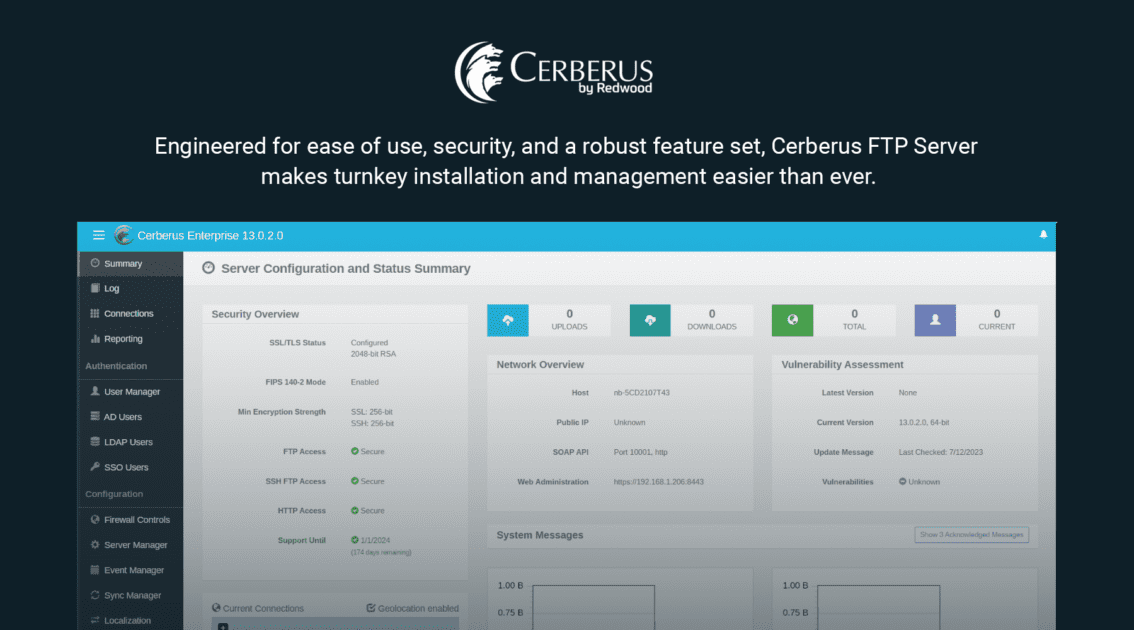
Que vous soyez un nouvel utilisateur ou un utilisateur expérimenté, Cerberus FTP Client est un client HTTPS sécurisé et fiable qui est livré avec une collection d’outils tels que l’API SOAP programmable, la gestion et la notification des événements, les politiques de conservation des fichiers, les pistes d’audit, la vérification FIPS 140-2, les listes d’autorisation IP et les listes de blocage, les gestionnaires de politiques de mot de passe, le SSO, le 2FA, etc.
Ce client basé sur Windows prend en charge tous les principaux protocoles connexes, tels que FTP, FTPS, SFTP et SCP. Pour la sauvegarde et la sécurité des données, il offre des licences de non-production à prix réduit, des outils de synchronisation multi-serveurs, et plus encore. Ses utilisateurs bénéficieront de fonctionnalités telles que des paires de clés SSH auto-générées, des listes de vérification de certificats clients et des listes de révocation pour personnaliser les paramètres de cryptage et de protocole.
Pour garantir un transfert de données sécurisé sur n’importe quel protocole, ce client utilise la spécification de chiffrement SSL, RSA, DSA, TLS 1.3, les clés publiques et privées et l’échange de clés éphémères Diffie-Hellman. Il répond également aux normes de sécurité des données définies par le gouvernement fédéral américain.
En outre, vous bénéficiez d’une sécurité réseau automatisée et de tests de charge, d’intégrations cloud avec Azure et AWS, et d’une assistance téléphonique et par courriel basée aux États-Unis avec un support de gravité 1 24/7/365. Si vous souhaitez tester les fonctionnalités, vous pouvez télécharger la version d’essai de Cerberus FTP Server.
FileZilla
FileZilla est une solution FTP minimaliste dont l’utilisation est gratuite. Cette solution open-source est disponible sous la licence GNU GPL et prend en charge le FTP sur TLS et SFTP. Il s’agit d’un client FTP multiplateforme sûr et rapide, doté de nombreuses fonctionnalités intéressantes.
L’interface utilisateur graphique de FileZilla est à onglets, assez intuitive et facile à utiliser. Il fonctionne sous Windows, macOS X, Linux, BSD et autres, prend en charge l’IPv6 et le transfert de fichiers, et reprend les fichiers de plus de 4 Go. Il est également doté d’un solide gestionnaire de sites, de files d’attente de transfert et de signets.
Organisez les fichiers facilement grâce à la fonction glisser-déposer, bénéficiez des filtres de noms de fichiers, de la comparaison de répertoires et de l’édition de fichiers à distance. En outre, vous pouvez configurer des limites de vitesse de transfert de fichiers, synchroniser la navigation dans les répertoires et effectuer une recherche de fichiers à distance.
FileZilla offre également d’autres fonctionnalités telles qu’un assistant de configuration réseau, KeepAlive, la journalisation des fichiers et la prise en charge de HTTP/1.1, FTP-proxy et SOCKS5. FileZilla Pro prend également en charge des protocoles supplémentaires, à savoir WebDAV, Dropbox, S3, OneDrive, Azure, Google Drive, Google Cloud Storage et Backblaze B2.
Transmit 5
Panic propose une application de transfert de fichiers impressionnante pour macOS – Transmit 5. Son interface utilisateur est sans effort, puissante et familière pour tout le monde, ce qui vous permet de télécharger, d’envoyer et de gérer vos fichiers sur plusieurs serveurs.
Transmit 5 se connecte à 15 services cloud, y compris les classiques comme FTP, SFTP, WebDAV, et Amazon S3 en plus de nouveaux comme Box, Backblaze B2, DreamObjects, Google Drive, Dropbox, Rackspace Cloud Files, Microsoft Azure & OneDrive, et OpenStack Swift.
De plus, Transmit 5 est livré avec Panic Sync, un moyen rapide et sécurisé de synchroniser vos sites. Les fonctions de synchronisation de fichiers prennent en charge la synchronisation à distance et locale à locale, tout en offrant un contrôle plus granulaire. Deplus ,Panic a désassemblé et reconstruit le moteur de Transmit pour augmenter sa vitesse, offrir un meilleur multithreading et gérer les dossiers complexes .
Transmit 5 inclut également une nouvelle fonctionnalité – Activity View – pour vous aider à avoir une idée claire de l’activité de Transmit. Ils ont également publié la dernière mise à jour de Transmit pour améliorer différents aspects tels que la barre latérale d’information, le renommage par lots intégré, la barre de lieux pour sauter rapidement des dossiers, les clés sécurisées, et plus encore.
WS_FTP
Approuvé par 40 millions d’utilisateurs, WS_FTP Professional offre le moyen le plus simple et le plus rapide de télécharger et d’envoyer des fichiers sur un serveur. Il vous permet d’effectuer des transferts SFTP tout en garantissant des niveaux élevés de cryptage des fichiers, vous permet de personnaliser facilement et réduit les charges administratives.
WS_FTP Professional supporte SSL, SSH et HTTP/S. Vous pouvez également protéger vos fichiers pendant, après et avant le transfert de fichiers en utilisant AES 256 bits, la validation cryptographique FIPS 140-2 et le cryptage OpenPGP.
Utilisez SFTP pour vous connecter et vous authentifier sur des serveurs nécessitant des clients SSH, en répondant aux invites d’authentification et aux noms d’utilisateur définis par le serveur. En outre, WS_FTP Professional comprend une fonction de glisser-déposer, un affichage personnalisable et d’autres fonctionnalités permettant de gagner du temps afin de simplifier l’utilisation du client FTP.

Vous pouvez localiser des fichiers et les transférer à l’aide des moteurs de recherche intégrés de Google, Windows ou Copernic. Vous pouvez également effectuer des recherches en fonction de divers paramètres tels que le type de fichier, la date et la taille, et vous connecter instantanément à différents serveurs à l’aide du client SFTP.
WS_FTP Professional offre une administration facile pour planifier des actions telles que le déplacement, le renommage ou la suppression de fichiers après le transfert. Vous pouvez également les synchroniser virtuellement vers un serveur, un périphérique, un lecteur, un emplacement, et tirer parti de fonctions intégrées telles que les sauvegardes, la notification par courrier électronique et la compression de fichiers.
Améliorez les fonctions de transfert de fichiers pour répondre aux exigences de conformité réglementaire, de sécurité, de SLA et d’amélioration de l’activité grâce à des fonctions telles que la livraison documentée et les audits d’inviolabilité. En outre, WS_FTP Professional vous permet d’évoluer vers des services de transfert conformes aux normes HIPAA et PCI – MOVEit Cloud ou MOVEit Transfer Server.
WS_FTP Professional offre d’autres fonctionnalités telles que la création de vignettes, les serveurs proxy, les dossiers liés et la prise en charge des services Web Apache et IIS. En outre, ils offrent des options de licence flexibles, quel que soit le nombre de licences dont vous avez besoin, 200 ou 200k.
Leurs plans commencent à 49,95 $/licence pour un seul utilisateur et une garantie de 30 jours.
Cyberduck
Cyberduck est un excellent serveur libre qui fonctionne également comme un navigateur de stockage en nuage sur les appareils Windows et Mac. Il prend en charge FTP, SFTP, Amazon S3, WebDAV, OpenStack Swift, Azure et OneDrive, Backblaze B2, Dropbox et Google Drive.
L’interface utilisateur de Cyberduck peut se connecter sans effort à différents serveurs et services de stockage et de partage de fichiers dans le nuage au niveau de l’entreprise. Vous pouvez également y trouver différents profils de connexion des principaux services d’hébergement web.
Cyberduck prend en charge le processus FTP via une connexion sécurisée TLS/SSL, SFTP avec des algorithmes solides, une authentification à deux facteurs et des clés publiques. Outre les principaux services cloud, Cyberduck prend également en charge Dracoon 6 et Files.com (service cloud abordable et rapide disponible dans 7 pays)
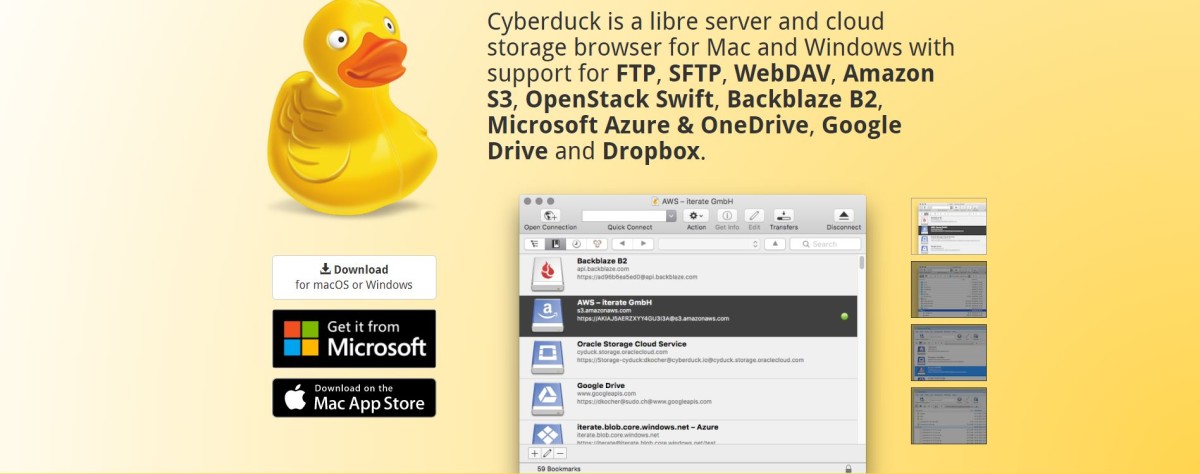
Cyberduck est livré avec un chiffrement côté client utilisant Cryptomator 6 qui fournit des coffres-forts interopérables pour la sécurité des données sur n’importe quel stockage en nuage ou serveur. Cryptomator permet de crypter les noms de fichiers et le contenu sans porte dérobée ni enregistrement. Vous pouvez également éditer des fichiers en les intégrant de manière transparente à votre application d’édition de fichiers préférée et en modifiant le contenu, le texte ou le fichier binaire.
Cyberduck vous permet d’organiser les signets à l’aide de filtres et de la fonctionnalité “glisser-déposer”. En outre, vous pouvez également stocker des signets sur Finder.app, utiliser l’importateur Spotlight, afficher l’historique des serveurs visités et importer des signets à partir d’applications tierces.
Activez un transfert rapide grâce à la mise en cache, contrôlez les transferts simultanés et synchronisez les fichiers à l’aide de répertoires distants.
Commander One
Commander Oned’Eltima Software est un client FTP incroyablement rapide, fiable et sécurisé pour Mac. Son interface est conviviale et intuitive, avec toutes les options pratiques que vous pouvez attendre pour transférer des fichiers et effectuer des opérations telles que la visualisation de fichiers, la copie, la création, la suppression, etc.
Vous bénéficiez d’une prise en charge complète de divers protocoles tels que FTP, de connexions multiples simultanées et d’une navigation par onglets pour profiter d’un transfert de fichiers efficace et sans faille. Lorsque vous utilisez Commander One, vous pouvez mapper le serveur FTP comme votre disque local et travailler avec vos fichiers, en supposant que ces fichiers se trouvent sur votre machine locale.
Cette solution FTP offre un moyen rapide d’accéder et de gérer vos serveurs de réseau et vos nuages en un seul endroit. Commander One permet un transfert crypté entre le stockage en nuage ou les serveurs distants et votre Mac afin de garantir une meilleure sécurité.
En plus de tout cela, vous bénéficiez d’autres fonctionnalités uniques telles qu’une barre d’outils avec un bouton pour afficher les fichiers cachés, un mode bref pour accéder et gérer les dossiers et les fichiers simultanément, afficher les dossiers favoris et l’historique, et définir les couleurs et les polices pour une expérience esthétiquement agréable.
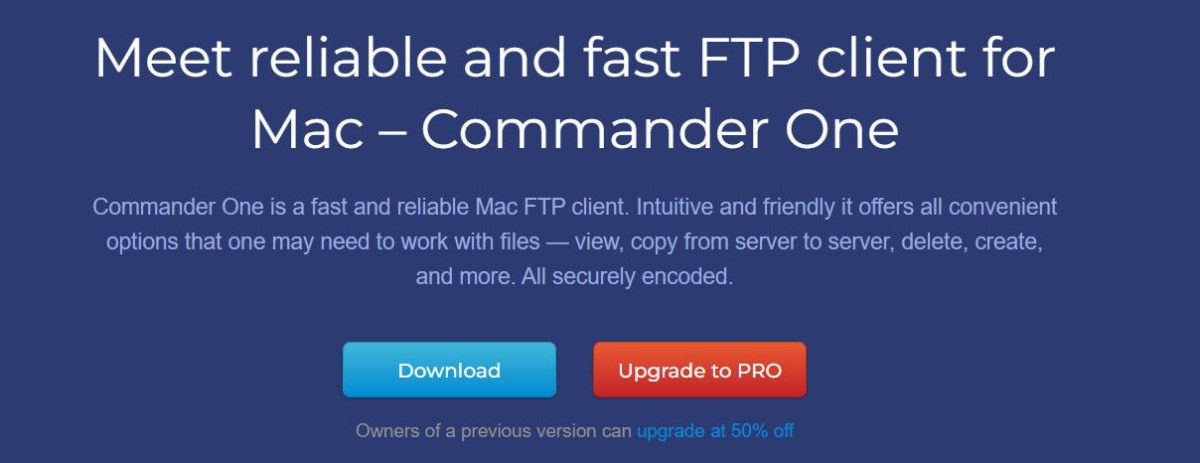
Attribuez des touches de raccourci personnalisables pour différentes actions, un nombre illimité d’onglets pour travailler sur plusieurs fichiers à la fois, une sélection flexible des fichiers et la mise en file d’attente des opérations sur les fichiers en arrière-plan. En outre, vous bénéficiez de la prise en charge de ZIP pour extraire ou compresser des fichiers, d’une visionneuse de fichiers intégrée prenant en charge les fichiers hexadécimaux, binaires, texte, image, HTML et multimédias.
Vous pouvez accéder aux ordinateurs partagés de votre réseau local et bénéficier d’un accès racine pour vos fichiers. De plus, dans le pack PRO, vous obtenez des fonctionnalités telles que le gestionnaire de connexion, le montage d’appareils iOS en tant que disques, le montage Android et MTP, l’émulateur de terminal, la visionneuse de processus et plusieurs thèmes de couleurs pour personnaliser l’affichage.
Désormais, il offre également une compatibilité native avec les Macs M1 d’Apple. Commander One est disponible en 13 langues, dont l’anglais, le français, le néerlandais, l’espagnol, le polonais, etc.
FTP gratuit
Disponible pour Windows 8, 7 et Vista, FREE FTP est une solution efficace et rapide pour le transfert de données. Il est conçu comme un outil convivial et puissant qui vous aide à vous connecter à un serveur en nuage en un seul clic pour télécharger ou envoyer des fichiers.
Vous pouvez commencer le transfert en glissant et déposant les fichiers vers/depuis votre ordinateur ou votre appareil. Free FTP vous permet également de tout contrôler à l’aide du panneau d’activité FTP. Ce panneau affiche clairement toutes les données ordonnées pour fournir une vue rapide des téléchargements de fichiers, des téléchargements et d’autres activités, ce qui simplifie l’enregistrement FTP complexe.
Si une erreur se produit pendant le transfert d’un fichier, vous pouvez l’afficher avec une grande lisibilité et y remédier plus rapidement. Ainsi, vous pouvez gérer les fichiers de manière transparente, sans aucune confusion. Free FTP propose une fonctionnalité innovante et élégante appelée Combo Bookmarks qui fonctionne comme les bookmarks classiques mais vous permet d’enregistrer des dossiers distants et locaux et de les appeler simultanément quand vous le souhaitez.
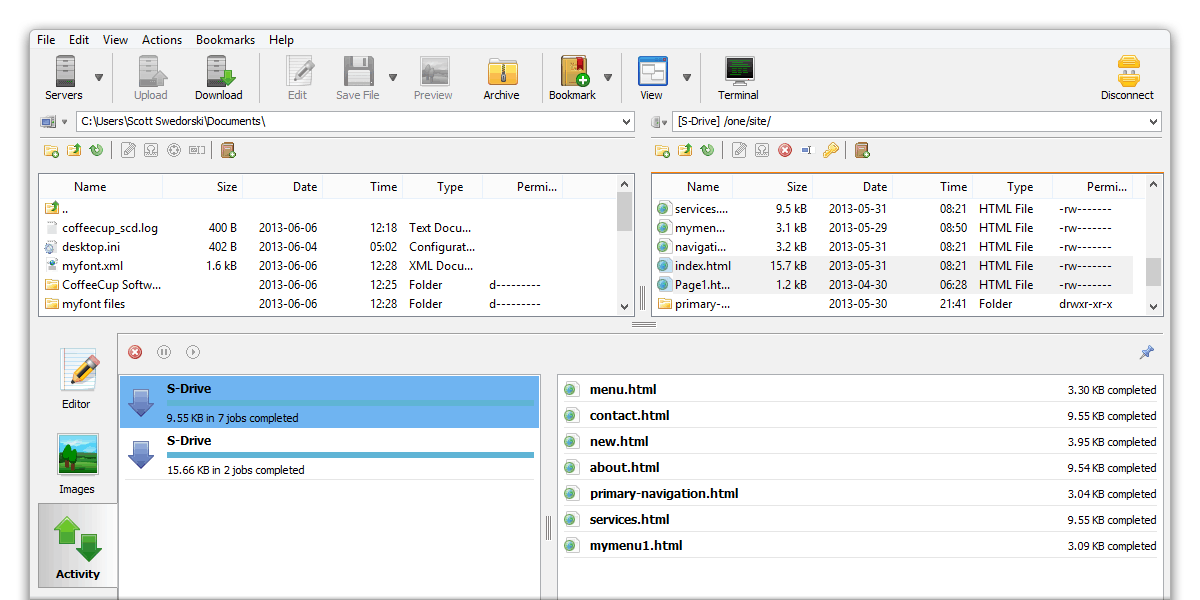
De cette façon, vous pouvez gérer efficacement les dossiers et les fichiers et y accéder directement. Outre le FTP, Free FTP peut également gérer différents protocoles tels que FTPS, HTTP, SFTP et les méthodes de cryptage. Sa barre d’état contient des informations utiles sur les sessions FTP pour savoir combien de fichiers vous gérez à la fois.
De plus, Free FTP se souvient de l’emplacement de tous les fichiers même si vous les oubliez et gère chaque piste d’activité dans un menu déroulant pour un accès facile. Il offre également une gestion facile des fichiers avec une fonction de glisser-déposer pour déplacer, ajouter ou lancer des fichiers à partir de votre navigateur de fichiers local.
Une autre fonction remarquable est Direct FTP qui peut compléter votre code automatiquement ; commencez à taper une balise/attribut HTML dans l’éditeur intégré et laissez cette fonction faire le reste pour reposer vos mains et votre clavier. La fonctionnalité Make ZIP Archive de Free FTP crée automatiquement des dossiers ZIP et les enregistre sur votre ordinateur pour sauvegarder vos fichiers ou votre site web en un clic.
client sFTP
Accédez à votre serveur FTP local ou distant, à votre serveur local, à votre serveur dédié, à votre hébergement partagé, à votre serveur cloud ou à votre VPS à l’aide de sFTP Client. Cette solution FTP est simple mais puissante car elle est construite sur l’interface de l’application Google Chrome OS, ce qui lui permet d’être réactive et rapide.
Certaines de ses fonctionnalités incluent un gestionnaire de compte FTP ou SFTP pour stocker et organiser les connexions SFTP/FTP et y accéder en un clic. En outre, vous pouvez créer des files d’attente de fichiers ou de dossiers pour visualiser les éléments en cours de chargement ou de téléchargement.
sFTP Client est livré avec un éditeur robuste, ce qui signifie que vous n’avez pas besoin d’un logiciel supplémentaire pour modifier votre code. Il offre également des fonctionnalités telles que les connexions FTP standard, les connexions SSH, les fichiers de clés de permission pour les connexions SSH et le mode passif FTP ou SFTP.
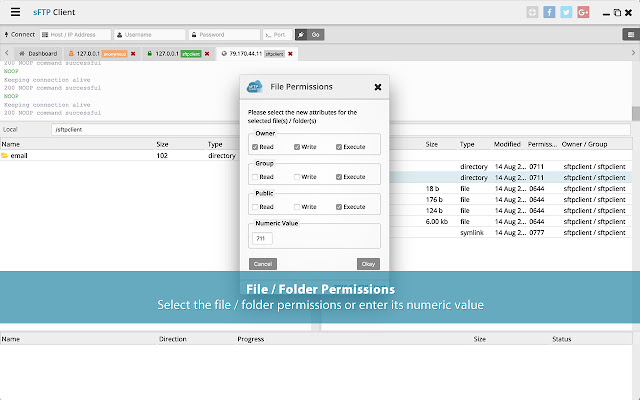
Vous disposez de la fonction “Connexion à un serveur distant” et à des serveurs FTP/SFTP/SSH locaux, d’une option permettant de modifier les permissions des dossiers ou des fichiers, et de télécharger plusieurs dossiers et fichiers. En outre, son puissant éditeur dispose de fonctions de mise en évidence de la syntaxe, telles que les sauvegardes, les sauvegardes automatiques et le téléchargement automatique.
sFTP Client vous permet d’importer et d’exporter des comptes, de renommer et de supprimer des fichiers, de créer de nouveaux fichiers/répertoires, d’actualiser les listes locales et distantes, de redimensionner et de trier les colonnes, de multisélectionner les fichiers et de parcourir les dossiers locaux et distants par un chemin d’accès. Il offre également d’autres fonctionnalités telles que le journal de la console, l’API Google Sockets, la copie d’une URL dans le presse-papiers, la connexion KeepAlive, la navigation synchronisée et la connexion par mot de passe maître.
Obtenez sFTP pour un prix unique de 50 $, et une version d’essai de 2 heures est disponible.
Bitvise
Le client SSH Bitvise offre le transfert de fichiers SSH gratuitement pour tout le monde et s’accompagne de capacités de tunneling et de terminal. Il prend en charge toutes les versions de serveur et de bureau de Microsoft Windows, y compris 64 et 32 bits, et Windows 10 à XP SP3.
Bitvise utilise une interface graphique avancée et une émulation de terminal et prend en charge des protocoles tels que vt100, bvterm et xterm. En outre, il prend en charge l’authentification unique avec SSPI Kerberos 5 et NTLM et l’authentification par clé publique utilisant DSA, RSA et ECDSA.
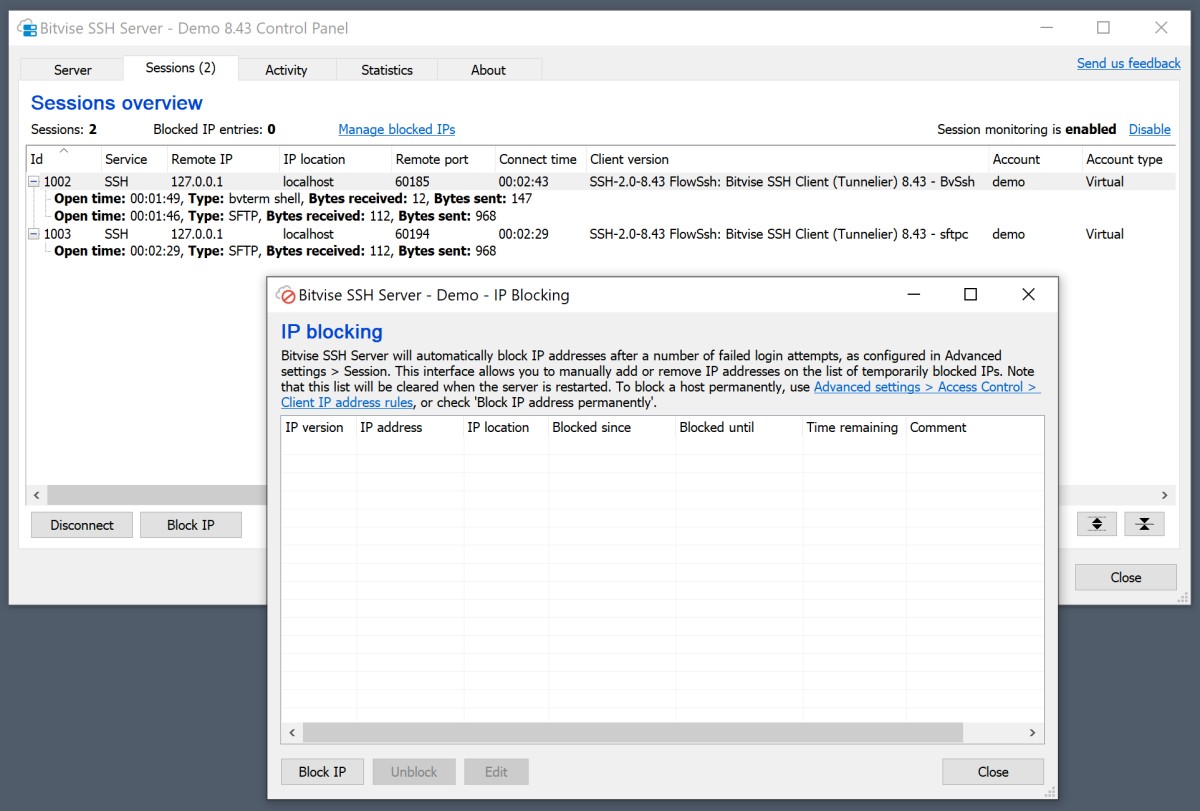
Vous bénéficiez d’une sécurité et d’un cryptage de pointe pour rester en conformité avec les normes HIPAA, PCI ou FIPS 140-2. Les fonctionnalités incluent des algorithmes d’échange de clés tels que curve25519, des algorithmes de signature tels que Ed25519 et des algorithmes de chiffrement tels que AES-256, clés de 128 bits (mode GCM).
L’utilisation de SSH obfusqué rend difficile pour les observateurs de détecter si vous avez utilisé le protocole SSH, ce qui garantit une plus grande sécurité. Avec Bitvise, vous bénéficiez de puissantes fonctionnalités de redirection de port telles que la redirection dynamique à l’aide de HTTP CONNECT et de proxy SOCKS intégrés. Vous disposez également de solides paramètres de ligne de commande pour personnaliser le client SSH et utiliser ses environnements contrôlés.
Bitvise propose un pont FTP vers SFTP pour vous aider à connecter un serveur SFTP à une application FTP traditionnelle. D’autres fonctionnalités de ligne de commande sont incluses : sftpc (scriptable et avancé), sexec (client distant et scriptable), stermc (client de console de terminal), et stnlc (client de tunneling scriptable).
Tectia
Leclient/serveur SSH Tectiade SSH.COM permet un transfert de fichiers sécurisé et rapide avec un accès à distance. Il est réputé pour ses performances élevées, son assistance 24 heures sur 24 et 7 jours sur 7, et sa fiabilité de niveau entreprise. Il supporte toutes les versions de Windows, Linux, Unix et IBM z/OS .
L’utilisation de Tectia SSH vous permet de crypter rapidement les fichiers et de transférer en continu de grands volumes de fichiers via les outils de ligne de commande SFTP et SCP. Il offre également un mécanisme de redémarrage ou de point de contrôle pour transférer des fichiers volumineux en cas d’interruption.
Que vous soyez une personne technique ou non, vous pouvez facilement établir des connexions à distance avec Tectia. Vouspouvez égalementassigner plusieurs utilisateurs à des groupes en sélectionnant des méthodes d’authentification. Le serveur et le client SSH de Tectia sont interopérables en utilisant les implémentations standard de SSHv2 et OpenSSH.

Tectia utilise la certification cryptographique FIPS 140-2, supporte l’authentification PKI X.509 et les cartes à puce, y compris CAC et PIV. En faisant cela, Tectia s’assure que vous êtes en conformité avec toutes les réglementations nationales et fédérales. C’est pour cette raison que de nombreuses grandes agences et banques américaines utilisent Tectia.
Ce client et serveur SSH convient aux organisations de toutes tailles impliquées dans l’accès aux fichiers à distance et les transferts sécurisés. Vous bénéficiez également d’une sécurité solide pour les transferts de fichiers automatisés, et il épargne les tâches des administrateurs système grâce à des paquets testés et compilés pour suivre et obtenir des mises à jour à partir de diverses sources.
Tectia offre la prise en charge de la version Secure Shell, une intégration transparente avec l’infrastructure de comptabilité, d’autorisation et d’authentification, y compris X.509, CAC, SecureID et GSSAPI. En outre, il offre d’autres fonctionnalités telles que l’établissement automatique de tunnels et de connexions, la redirection de ports IP/TCP, le multiplexage, etc.
FTPManager
FTPManager est un client FTP et SFTP pour les appareils Apple qui vous permet d’accéder rapidement à vos fichiers. Vous pouvez visualiser et gérer tous vos fichiers distants, éditer les fichiers texte, diffuser de la musique et des vidéos sur votre iPad/iPhone et les transférer entre le serveur FTP et l’iPad/iPhone.

FTPManager propose des fonctionnalités telles que copier, renommer, supprimer, déplacer et trier/rechercher des fichiers. Vous disposez d’un serveur FTP in-app pour transférer des fichiers entre vos appareils par Wi-Fi. L’application propose également un mode sombre, plusieurs fenêtres iPad, la copie, la synchronisation et la sauvegarde des photos de votre galerie photo vers des serveurs.
D’autres fonctionnalités utiles sont disponibles, comme le transfert de fichiers entre des appareils iOS proches sans connexion LTE ou Wi-Fi. En outre, il est également livré avec un éditeur par glisser-déposer avec coloration syntaxique, une recherche de texte, des thèmes et une extension de clavier.
Quelles sont les utilisations de FTP et SFTP ?
Vous pouvez trouver de nombreux cas d’utilisation de FTP et SFTP impliquant le transfert de fichiers d’un ordinateur à un autre, la gestion de fichiers sur un système distant, et plus encore. Il comprend :
- Le partage de fichiers avec SFTP pour répondre à des exigences réglementaires ou de conformité telles que FIPS, HIPAA, etc.
- Le téléchargement d’un fichier vers un système de gestion de contenu (CMS) tel que Magento, WordPress, etc.
- Pour l’administration du serveur
- Pour réaliser des mises à jour de micrologiciels
Comment utiliser FTP/SFTP ?
Vous pouvez utiliser FTP/SFTP avec une interface de ligne de commande comme DOS pour Windows, tandis que Terminal pour macOS et Linux.
Consultez les exemples de commandes SFTP sous Linux.
Le transfert de données doit être rapide, fluide et hautement sécurisé. En tant qu’administrateur système ou développeur, vous devez y veiller en utilisant des technologies avancées et sûres telles que des clients FTP/SFTP comme ceux que nous avons présentés ci-dessus.

